
PHP-Editor Yuzi stellt Ihnen die detaillierten Schritte zum Zeichnen eines Topfes mit Grünpflanzen in einer Excel-Tabelle vor. Wählen Sie zunächst das entsprechende Zeichenwerkzeug in Excel aus, zeichnen Sie dann den Umriss und die Blätter der Pflanze, füllen Sie dann Grün aus, passen Sie die Details an und vervollständigen Sie schließlich die Zeichnung der Grünpflanze. Ich hoffe, dass dieser Artikel Ihnen dabei helfen kann, auf einfache Weise schöne Grafikeffekte in Excel zu zeichnen.
1. Öffnen Sie eine leere Excel-Tabelle und klicken Sie in der Menüleiste unter [Form] auf das kleine schwarze Dreieck.
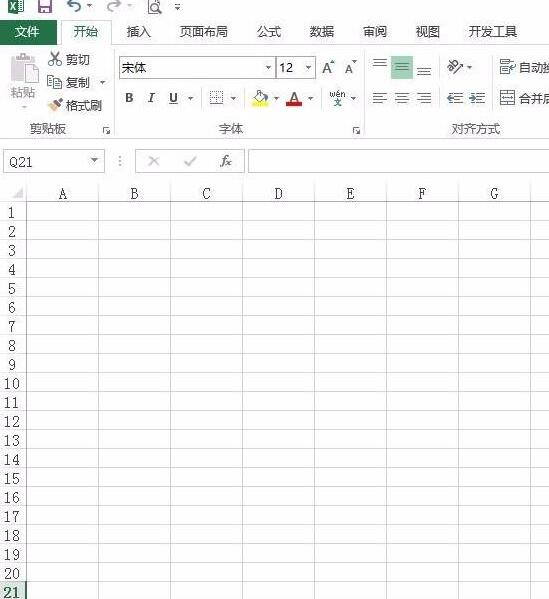
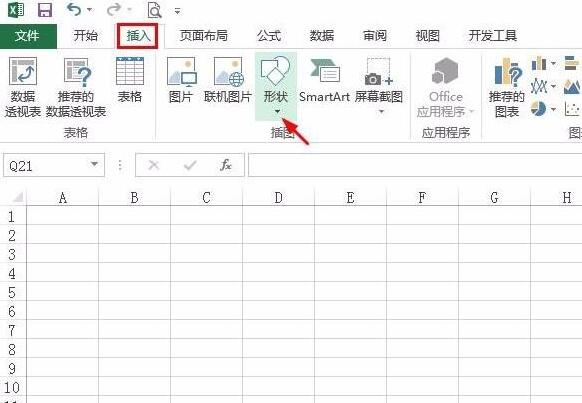
2. Wählen Sie im Dropdown-Menü „Form“ die Option [Freie Kurve].
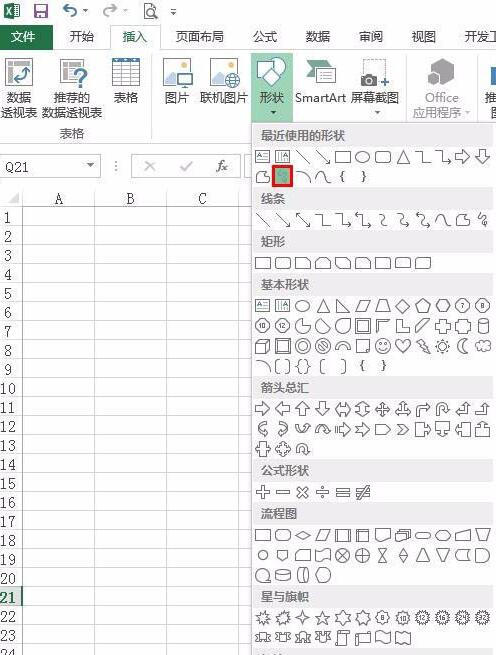
3. Drücken und halten Sie die linke Maustaste, um die gewünschte Form in die Tabelle zu zeichnen.
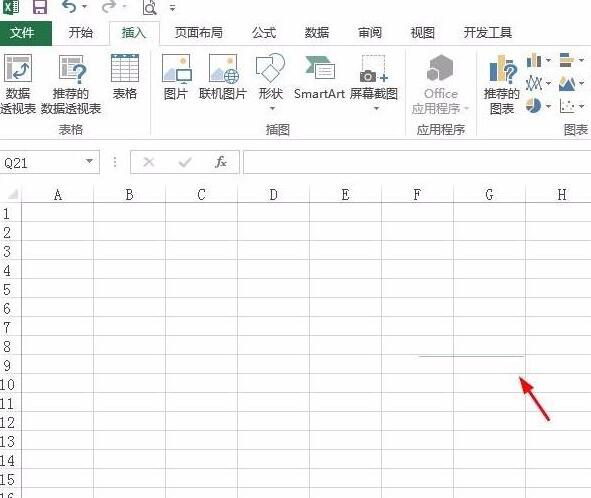
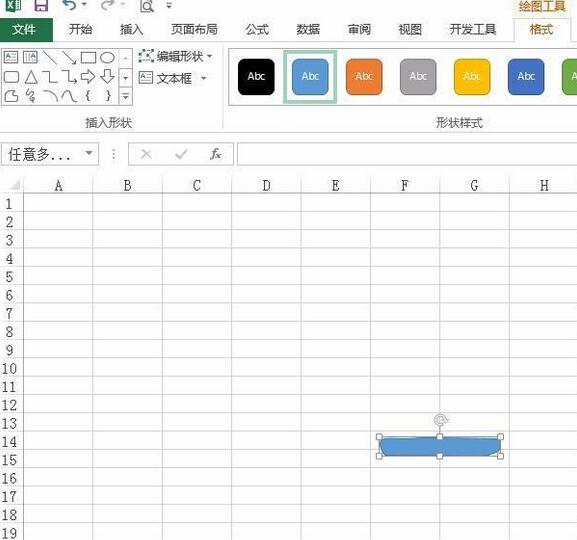
4. Nachdem Sie mehrere Formen gezeichnet haben, können Sie die Reihenfolge mehrerer Formen über [Nach oben] unter [Format] in der Menüleiste ändern.
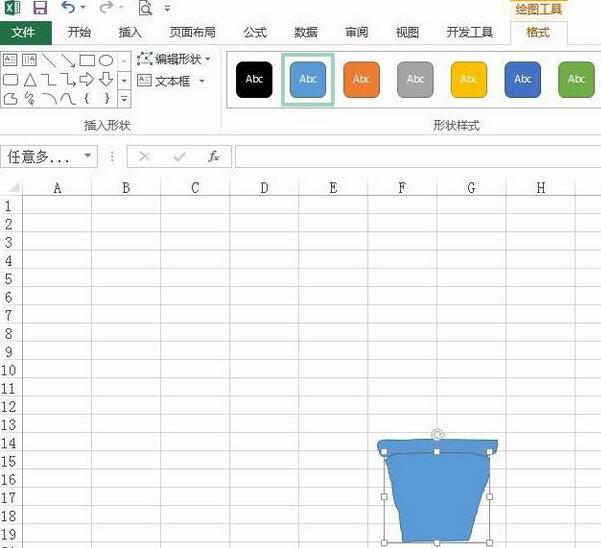

5. Verwenden Sie [Free Curve], um die restlichen Teile entsprechend Ihren Anforderungen zu zeichnen.
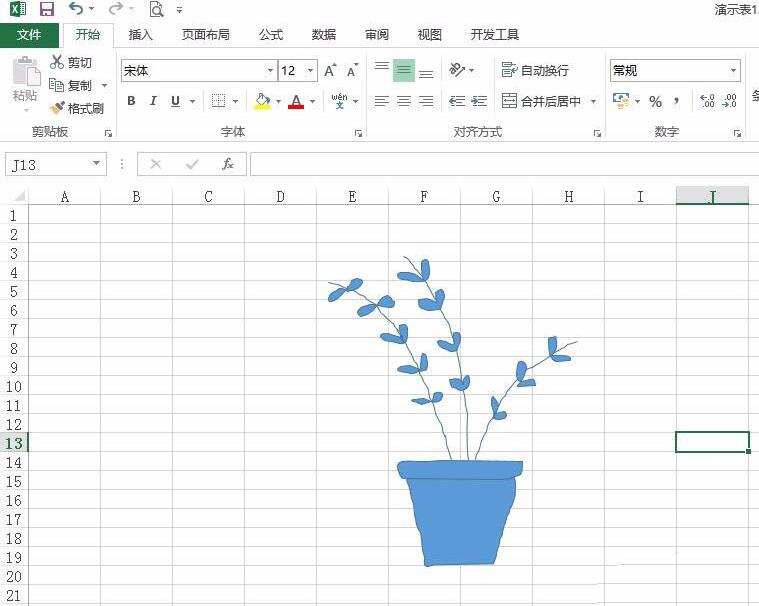
6. Wählen Sie die gezeichnete Form aus, wechseln Sie zum Menü [Format] und wählen Sie die Farbe aus, die in die Formfüllung und den Formumriss eingefüllt werden soll.
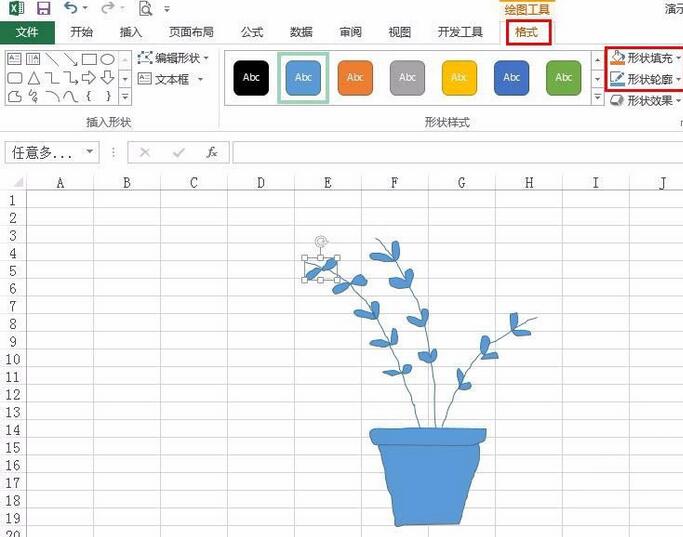
7. Wie im Bild zu sehen ist, ist die Zeichnung in der Excel-Tabelle fertig.
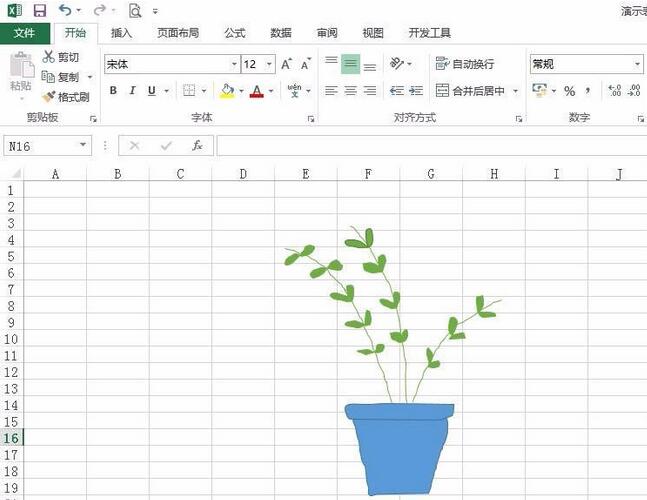
Das obige ist der detaillierte Inhalt vonDetaillierte Schritte zum Zeichnen eines Topfes mit Grünpflanzen in einer Excel-Tabelle. Für weitere Informationen folgen Sie bitte anderen verwandten Artikeln auf der PHP chinesischen Website!
 Wozu dient das Docker-Image?
Wozu dient das Docker-Image?
 So finden Sie den Standort eines verlorenen Huawei-Telefons
So finden Sie den Standort eines verlorenen Huawei-Telefons
 Bereinigen Sie die Registrierung
Bereinigen Sie die Registrierung
 So legen Sie den Offline-Status bei Douyin fest
So legen Sie den Offline-Status bei Douyin fest
 Verlauf der Oracle-Ansichtstabellenoperationen
Verlauf der Oracle-Ansichtstabellenoperationen
 Einführung in Wagenrücklauf- und Zeilenvorschubzeichen in Java
Einführung in Wagenrücklauf- und Zeilenvorschubzeichen in Java
 Verwendung der Parseint-Funktion
Verwendung der Parseint-Funktion
 Was soll ich tun, wenn der Docker-Container nicht auf das externe Netzwerk zugreifen kann?
Was soll ich tun, wenn der Docker-Container nicht auf das externe Netzwerk zugreifen kann?




